ReiBoot - Logiciel de réparation de système iOS gratuit
Réparer 150+ problèmes iOS sans perte de données, mise à niveau sûre.
ReiBoot - Outil de réparation iOS
Réparer 150+ problèmes iOS sans perte
Les utilisateurs d'iPhone signalent que certaines applications sur leurs iPhones, telles que les applications bancaires, Apple Music et WhatsApp Business, ont commencé à planter après la mise à jour vers iOS 17. Il se peut que ce ne soit pas un problème d'application, mais un problème avec iOS 17. Alors nous allons examiner en profondeur pourquoi les applications plantent continuellement sur iOS 17, et ensuite fournir des solutions que vous pouvez utiliser pour résoudre le problème. Après avoir lu cet article, vous utiliserez toutes les applications sans problème en un rien de temps.
Nous avons découvert qu'il y a plusieurs raisons pour lesquelles les applications sur votre iPhone pourraient continuer à planter sur iOS 17.
Si vous cherchez une solution facile pour arrêter le plantage continuel des applications sur iOS 17, qui n'est pas très contraignante et fonctionne assez bien, ne cherchez pas plus loin que Tenorshare ReiBoot. Ce logiciel tiers est capable de corriger toutes sortes de bugs du système iOS que les gens ne peuvent pas corriger eux-mêmes. Tout ce que vous avez à faire est de suivre les instructions données ci-dessous.
Téléchargez, installez et exécutez ReiBoot sur votre ordinateur. Cliquez sur Démarrer pour commencer.

Connectez votre iPhone à l'ordinateur à l'aide du câble de charge. Cliquez sur Réparer maintenant. Puis, parmi les deux options affichées, cliquez sur Réparation Standard.

ReiBoot détectera alors le package firmware approprié et vous demandera de le télécharger.

Une fois téléchargé, vous pouvez commencer le processus de réparation. Le processus prend quelques minutes pour se compléter.

Votre appareil iPhone redémarrera une fois la réparation standard complétée.

Voici quelques moyens plus simples pour tenter de résoudre le problème des plantages d'applications sur iOS 17. Avant la réparation du système, cela vaut peut-être la peine d'y jeter un œil.
Il se peut que si certaines applications spécifiques plantent, elles ne sont pas encore compatibles avec iOS 17. Ce que vous devez faire est de vérifier s'il y a une mise à jour disponible dans l'App Store ou d'attendre la mise à jour en attente.
Redémarrer votre iPhone pourrait vraiment aider et corriger les petits bugs et erreurs auxquels il pourrait être confronté. Beaucoup de problèmes de plantages d'applications sont résolus simplement en redémarrant de force. Pour les modèles sous iOS 17 :
Votre iPhone a été redémarré de force. Ouvrez l'application et voyez si elle fonctionne bien maintenant.
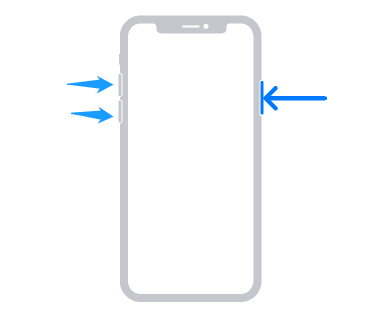
De plus, vous pouvez prendre des mesures avec les applications qui se ferment anormalement. Premièrement, balayez-la vers le haut depuis la liste des applications récemment utilisées pour la redémarrer. Deuxièmement, supprimez-la de votre iPhone puis réinstallez-la depuis l'App Store. Troisièmement, pour certaines applications comme Apple Music, déconnectez-vous de votre compte et reconnectez-vous.
Si l'application qui plante nécessite une connexion internet pour fonctionner correctement, alors vous devez également vérifier votre connexion internet. Il se pourrait que l'iOS 17 provoque des dysfonctionnements du réseau, entraînant ainsi le plantage de l'application. Changez de mobile data à Wi-Fi ou vice versa et essayez à nouveau. De plus, réinitialisez les paramètres réseau dans l'application Paramètres.

Le téléchargement d'iOS 17 occupera plusieurs Go. Et il se pourrait que vous ayez de nombreuses applications inutilisées installées. Si il n'y a pas assez d'espace pour que les applications se chargent ou téléchargent des données, elles planteront et se fermeront subitement. Vous devez vérifier l'espace de stockage de l'iPhone dans les paramètres et supprimer les applications et les données superflues de votre téléphone pour libérer de l'espace.
Si vous avez tout essayé comme nous l'avons expliqué jusqu'à présent et que vous êtes toujours confronté au problème de plantage des applications, vous pouvez décider d'arrêter d'utiliser la version bêta d'iOS 17 et de rétrograder vers la dernière version stable d'iOS, c'est-à-dire iOS 16.6, et attendre la version stable d'iOS 17 qui sera lancée plus tard dans l'année.
Avant de rétrograder, assurez-vous d'avoir une sauvegarde récente pour éviter toute perte de données. Et pour rétrograder, utilisez soit iTunes, soit ReiBoot, qui est beaucoup plus facile. Nous avons préparé le tutoriel. Lisez l'article ou regardez la vidéo ci-dessous :
Si les applications continuent de planter sur iOS 17, ce qui vous frustre, vous pouvez appliquer l'une des solutions fournies ci-dessus pour résoudre le problème. La nouvelle version d'iOS 17, récemment sortie, a inévitablement quelques problèmes système qui provoquent le plantage de vos applications ou le dysfonctionnement de votre iPhone. Dans ce cas, essayez Tenorshare ReiBoot.

Tenorshare ReiBoot -Résoudre les problèmes iOS
puis rédigez votre avis
Par Chloé Blanchet
2025-03-28 / iOS 17